Come mostrare o nascondere gli assi del grafico in Excel

Scopri come mostrare o nascondere gli assi del grafico in Excel per migliorare la chiarezza delle presentazioni dei tuoi dati.
Le funzioni di conteggio e le funzioni di ricerca dei valori sono funzioni di base in Excel . Ad esempio, per trovare un valore, utilizzeremo la funzione Vlookup oppure con la funzione di conteggio avremo la funzione Min, la funzione Max.
La funzione Min e la funzione Max verranno utilizzate per trovare il valore più grande o più piccolo in un'area dati, possibilmente l'intero foglio di calcolo o solo una determinata area dati. Come utilizzare la funzione Min e la funzione Max in Excel è molto semplice e sarà guidato da LuckyTemplates nell'articolo seguente.
1. Formula che utilizza la funzione Min e la funzione Max
La sintassi per l'utilizzo della funzione Max è =Max (Numero 1, Numero 2,…) . La funzione restituirà il valore più alto nella tabella dati specificata dall'utente.
La sintassi per utilizzare la funzione Min è =Min (Number 1, Number2,...) . La funzione restituirà il valore più basso nell'intervallo di dati.
Numero 1, Numero2,... sono argomenti o intervalli di dati.
2. Come utilizzare la funzione Min e la funzione Max
Di seguito avremo una tabella di esempio con i punteggi degli studenti per 3 materie.
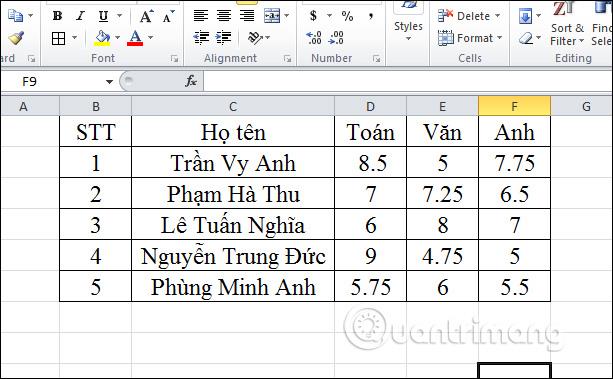
1. Trova il punteggio più alto della classe
Inseriremo la formula =Max(D2:F6) nella casella di visualizzazione dei risultati.
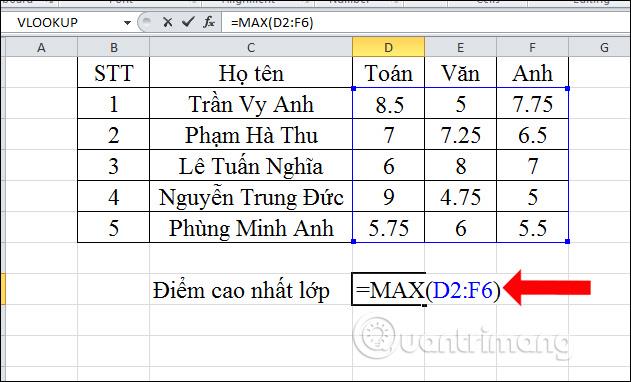
Il risultato sarà che il punteggio più alto dello studente nella classe è 9.
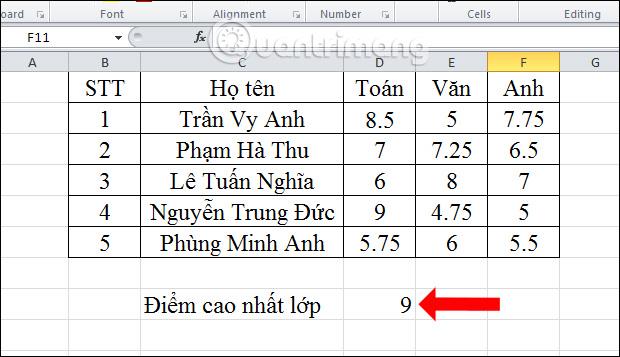
2. Trova il punteggio più basso della classe
Inserisci la formula =MIN(D2:F6) nella casella di visualizzazione dei risultati.
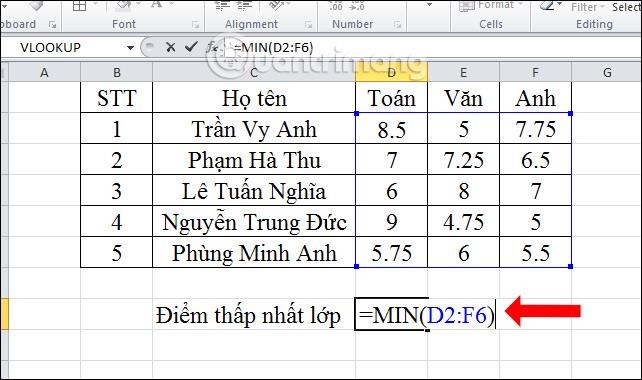
Il risultato sarà il punteggio più basso della classe.
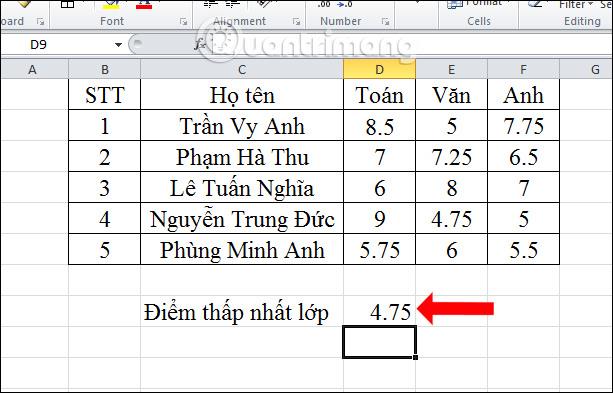
3. Trova il punteggio più alto in matematica della classe
Anche per trovare il punto più alto in una colonna di dati, inseriamo la stessa formula, ma localizzeremo i dati.
Inserisci la formula =MAX(D2:D6) dove D2:D6 è la colonna del punteggio matematico.
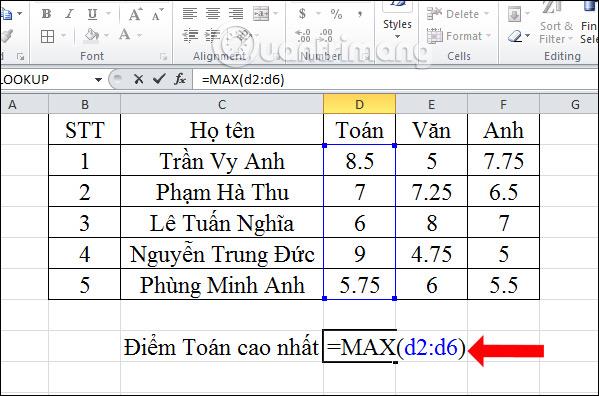
Il risultato sarà il punteggio di matematica più alto della classe.
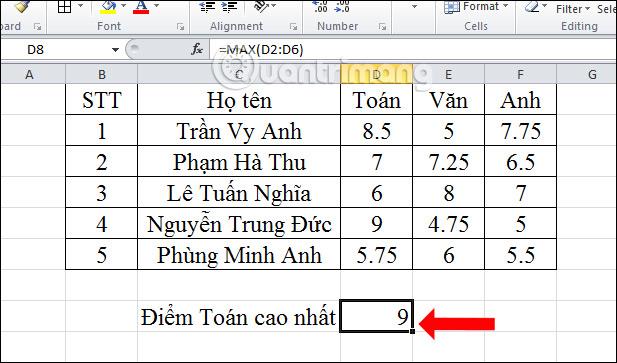
4. Trova il punteggio di Letteratura più basso
Per trovare il punteggio di Letteratura più basso, inserisci la formula =Min(E2:E6) e otterrai anche risultati accurati.
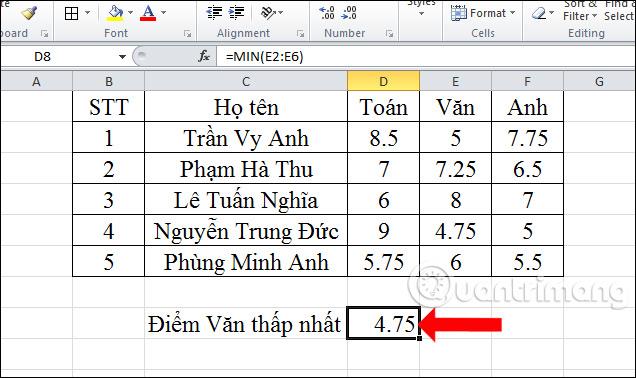
5. Trova il punteggio più alto per ogni materia
Se inserisci la formula per trovare il punteggio più alto per ciascuna materia, l'operazione richiederà molto tempo.
Troveremo il punteggio più alto in Matematica con la funzione Max, quindi posizioniamo il mouse nell'angolo in basso a destra della cella quando appare il segno più, teniamo premuto il mouse e trasciniamo nelle posizioni da calcolare. Il risultato sarà il punteggio più alto in ciascuna materia.
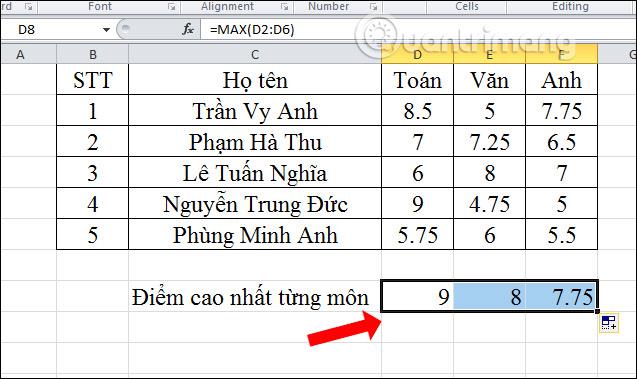
6. Trova il punteggio più basso per ciascuna materia
Per trovare il punteggio più basso per ciascuna materia, inserisci anche la funzione Min per Matematica, quindi trascina i risultati nelle celle rimanenti.
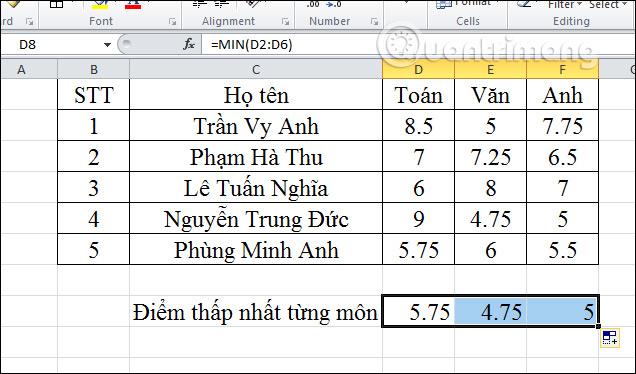
Sopra sono riportati esempi specifici quando si utilizzano la funzione Min e la funzione Max in Excel. Gli utenti devono solo localizzare la propria ricerca in modo specifico e accurato, il processo è molto semplice e veloce.
Vedi altro:
Ti auguro successo!
Scopri come mostrare o nascondere gli assi del grafico in Excel per migliorare la chiarezza delle presentazioni dei tuoi dati.
Scopri come aprire vecchi file Excel con Excel 365 (2016/2019) e risolvere i problemi di compatibilità.
Scopri come utilizzare un ciclo Do-While in Excel VBA per automatizzare le attività ripetitive, migliorando la tua produttività e l
Vuoi rappresentare graficamente le funzioni trigonometriche con Microsoft Excel? Scopri come farlo con questa guida passo passo.
Scopri come utilizzare la funzione CONTA.SE in Excel per contare celle in base a più condizioni con esempi pratici.
La funzione Match in Excel ha molte applicazioni pratiche. Scopri come utilizzare la funzione Corrispondenza di Excel con esempi dettagliati.
MehmetSalihKoten, un utente Reddit, ha creato una versione completamente funzionale di Tetris in Microsoft Excel.
Per convertire le unità di misura in Excel, utilizzeremo la funzione Converti.
Cos'è la funzione CERCA.ORIZZ? Come utilizzare la funzione CERCA.ORIZZ in Excel? Scopriamolo con LuckyTemplates!
La funzione SEERRORE in Excel è abbastanza comunemente utilizzata. Per usarlo bene, è necessario comprendere la formula SEERRORE di Microsoft Excel.







